Brother MFC-L5705DW Monochrome Laser Fax Manuel utilisateur
Vous trouverez ci-dessous de brèves informations sur SF-4000. Ce guide vous aidera à configurer et à utiliser les fonctions d'agrafage, de reliure et d'empilement de l'agrafeuse SF-4000. Il comprend des instructions pour remplacer les agrafes et dépanner les problèmes courants tels que les bourrages de papier et d'agrafes. Vous apprendrez également comment donner la priorité à l'impression en utilisant le mode Poursuivre SF.
PDF
Télécharger
Document
Guide utilisateur en ligne de l’agrafeuse SF-4000 © 2019 Brother Industries, Ltd. Tous droits réservés. Définition des remarques Nous utilisons le symbole suivant dans l’ensemble du présent guide de l’utilisateur. Les icônes de conseils indiquent la présence de conseils utiles et d’informations supplémentaires. Marques commerciales BROTHER est une marque commerciale ou une marque déposée de Brother Industries, Ltd. Tous les noms commerciaux et noms de produits d’autres sociétés apparaissant sur les produits Brother, les documents connexes et tout autre matériel sont des marques commerciales ou des marques déposées de ces sociétés respectives. i Table des matières 1 Introduction.......................................................................................................................................... 1 1.1 1.2 1.3 1.4 Présentation .................................................................................................................................................... 1 Configurer l’agrafeuse ..................................................................................................................................... 2 Donner la priorité à l’impression en utilisant le mode Poursuivre SF ............................................................. 4 Spécifications du support d’impression ........................................................................................................... 4 2 Fournitures .......................................................................................................................................... 5 2.1 Agrafes ............................................................................................................................................................ 5 2.2 Remplacer les agrafes .................................................................................................................................... 5 3 Dépannage ........................................................................................................................................... 7 3.1 Bourrage de papier et d’agrafes...................................................................................................................... 7 3.2 Messages d’erreur et d’entretien................................................................................................................... 10 ii 1 Introduction 1.1 Présentation Bac de sortie SF - Collecte les travaux d’impression agrafés - Collecte les travaux d’impression avec décalage Couvercle d’agrafes Agrafes à l’intérieur Lorsque le bac de sortie standard est plein, le trop-plein de pages est éjecté ici Bac de sortie standard Collecte les travaux d’impression non agrafés standards Grâce à l’agrafeuse (SF), votre appareil Brother dispose de nouvelles fonctions de sortie papier, comme l’agrafage, le décalage et l’empilement. Vous pouvez sélectionner ces fonctions dans le pilote de l’imprimante, sur l’écran LCD de votre appareil Brother ou via la Gestion à partir du Web. - Agrafe : Agrafe les travaux d’impression et éjecte les pages dans le bac de sortie SF. Disponible uniquement lorsque vous sélectionnez le bac de sortie SF comme bac de sortie. - Reliure : Déplace les travaux d’impression éjectés dans le bac de sortie SF de manière à faciliter l’assemblage. Disponible uniquement lorsque vous sélectionnez le bac de sortie SF comme bac de sortie. - Empilement : Lorsque le bac de sortie standard est plein, l’imprimante éjecte automatiquement les pages dans le bac de sortie SF. Pour utiliser ces fonctions SF, configurez-les dans le pilote de votre imprimante. ・ Vous pouvez utiliser les fonctions Agrafe et Reliure en même temps. ・ Pour utiliser les fonctions Agrafe et Reliure, configurez le bac de sortie SF dans le pilote d’imprimante ou sur l’écran LCD de votre appareil. ・ Avant d’utiliser l’agrafeuse, consultez les consignes d’installation du guide Installation de l’agrafeuse inclus avec le produit ou accessible à l’adresse support.brother.com/manuals. 1 1.2 Configurer l’agrafeuse Pour utiliser l’agrafeuse, configurez le bac à papier et la fonction SF que vous voulez utiliser dans le pilote de l’imprimante. Si vous n’utilisez pas le pilote d’imprimante standard, sélectionnez le bac à papier et la fonction SF sur l’écran LCD de l’appareil. 1. Sélectionnez le bac à papier. Via le pilote d’imprimante : a) Ouvrez la boîte de dialogue du pilote d’imprimante. b) Cliquez sur l’onglet Avancé. c) Cliquez sur la liste déroulante Bac de sortie et sélectionnez soit Bac de sortie SF soit Empileur SF. d) Cliquez sur OK. Sur l’écran LCD de l’appareil : a) Sur l’écran LCD de l’appareil, appuyez sur [Param] > [Bac à papier] > [Bac de sortie]. b) Appuyez sur [SF] ou [Bac de réception SF]. Pour les pilotes d’imprimante non standards uniquement. Non requis pour les utilisateurs du pilote d’imprimante Brother standard. 2 2. Sélectionnez la fonction SF. Via le pilote d’imprimante : a) Ouvrez la boîte de dialogue du pilote d’imprimante. b) Cliquez sur l’onglet Avancé. c) Effectuez l’une des opérations suivantes : - Cochez la case Agrafe ou Reliure - Cochez les deux cases Agrafe et Reliure d) Cliquez sur OK. ・ Si vous ne voyez pas les cases Agrafe et Reliure, vérifiez que vous avez installé le pilote d’imprimante adapté. ・ Vous pouvez activer les fonctions Agrafe et Reliure en même temps. Sur l’écran LCD de l’appareil : a) Sur l’écran LCD de l’appareil, appuyez sur [Décalage]. [Param] > [Bac à papier] > [Agrafe] ou b) Appuyez sur [Oui] ou [Non]. Pour les pilotes d’imprimante non standards uniquement. Non requis pour les utilisateurs du pilote d’imprimante Brother standard. 3 1.3 Donner la priorité à l’impression en utilisant le mode Poursuivre SF Le mode Poursuivre SF vous permet de continuer à imprimer lorsque le format de papier sélectionné ou le type de support n’est pas pris en charge par l’agrafeuse. Paramètre Description Oui L’appareil continue à imprimer sans agrafage ni reliure, ou imprime vers le bac de sortie standard. Non L’appareil arrête l’impression et vous permet d’indiquer sur l’écran LCD si vous souhaitez continuer à imprimer sans agrafage ou décalage. Veillez à systématiquement charger le type et le format de papier appropriés, et sélectionnez celui-ci dans le pilote d’imprimante. Il est possible que certains pilotes d’imprimante n’indiquent pas les erreurs de conflit des supports. Le mode Poursuivre SF est activé par défaut. Pour le désactiver, appuyez sur [Param] > [Bac à papier] > [Poursuivre SF] > [Non]. 1.4 Spécifications du support d’impression Cette section répertorie les types et les formats de papier compatibles avec le bac de sortie SF. Format de papier Type de papier Sans agrafage ou reliure A4, Letter, Legal, Folio, JIS B5, ISO B5, Executive, A5, A5 (Bord long), A6, JIS B6, 16K (195x270), Mexican Legal, India Legal Agrafe A4, Letter, Legal, Folio, JIS B5, ISO B5, Executive, 16K (195x270), Mexican Legal, India Legal Reliure A4, Letter, Legal, Folio, JIS B5, ISO B5, Executive, A5 (Bord long), 16K (195x270), Mexican Legal, India Legal Sans agrafage ou reliure Papier fin, Papier ordinaire, Papier épais, Papier plus épais, Papier recyclé Agrafe Papier fin, Papier ordinaire, Papier recyclé Reliure Papier fin, Papier ordinaire, Papier épais, Papier plus épais, Papier recyclé Il est possible que certains formats de papier et types de papier ne soient pas disponibles dans tous les pays. Pour plus d’informations, consultez les spécifications du support d’impression de votre appareil. 4 2 Fournitures 2.1 Agrafes Lorsque les agrafes doivent être remplacées, un message d’erreur apparaît sur l’écran LCD de l’appareil ou dans le Status Monitor. Nous recommandons l’achat des agrafes suivantes : Nom N° de commande Agrafes SR100 Pour plus d’informations sur les agrafes, consultez la page www.brother.com/original ou contactez votre revendeur Brother local. 2.2 Remplacer les agrafes Lorsque le message « Ajoutez des agrafes » s’affiche sur l’écran LCD de l’appareil, cela signifie qu’il reste moins de 20 agrafes et que vous devez les remplacer : 1. Ouvrez le couvercle d’agrafes. 2. Retirez les agrafes. 5 3. Retirez le bac vide des agrafes. 4. Déballez un nouveau bac d’agrafes. 5. Fixez le nouveau bac d’agrafes sur les agrafes. 6. Insérez les agrafes dans l’agrafeuse. 7. Fermez le couvercle des agrafes. 6 3 Dépannage Dans ce chapitre, vous trouverez des explications sur la manière de résoudre les problèmes courants que vous êtes susceptible de rencontrer lors de l’utilisation de l’agrafeuse avec votre appareil Brother. 3.1 Bourrage de papier et d’agrafes Lorsque le message « Bourr. finisseur » s’affiche sur l’écran LCD de l’appareil ou dans le Status Monitor, vous devez éliminer les bourrages de papier ou d’agrafes dans l’agrafeuse : 1. Vérifiez la présence de papier coincé dans le dispositif d’empilement (taqueuse de décalage), comme illustré ci-dessous. 2. Retirez délicatement tout papier coincé. 3. Ouvrez le couvercle arrière du finisseur. 7 4. Retirez délicatement de l’agrafeuse tout papier coincé. 5. Fermez le couvercle arrière du finisseur. 6. Ouvrez le couvercle des agrafes. 7. Retirez les agrafes. 8 8. Soulevez la languette des agrafes. 9. Retirez toutes les agrafes coincées. 10. Verrouillez la languette des agrafes dans sa position d’origine. 11. Réinsérez les agrafes dans l’agrafeuse. 12. Fermez le couvercle des agrafes. 9 3.2 Messages d’erreur et d’entretien Comme avec tout produit bureautique sophistiqué, des erreurs peuvent survenir et il est parfois nécessaire de remplacer des consommables. Le cas échéant, votre appareil affichera l’erreur ou la notification de l’opération de maintenance requise sur l’écran LCD. Les messages d’erreur et de maintenance les plus courants sont regroupés dans le tableau. Suivez les instructions de la colonne Action pour résoudre le problème et supprimer le message. Message d’erreur Cause Action Bourr. finisseur Du papier ou des agrafes sont coincés à l’intérieur de l’agrafeuse. Ouvrez le couvercle arrière du finisseur ou le couvercle des agrafes et retirez tout le papier et les agrafes coincés. Limite max. agrafes Le travail d’impression et d’agrafage a dépassé la limite des 50 feuilles (la limite exacte peut varier en fonction de l’épaisseur du papier). Acceptez le travail d’impression suivant ou appuyez sur OK sur l’écran LCD de l’appareil. Ajoutez des agrafes Les agrafes doivent être remplacées. Il reste moins de 20 agrafes. Remplacez les agrafes. Aucune unité agraf. Les agrafes ne sont pas installées ou ne sont pas installées correctement. Insérez les agrafes. Conflit taille Le format de papier sélectionné n’est pas compatible avec l’agrafage ou la reliure. • • Le format de papier sélectionné est incompatible avec le bac de sortie SF. • • Erreur type support Le type de support sélectionné n’est pas compatible avec l’agrafage ou la reliure. • • Le type de support sélectionné est incompatible avec le bac de sortie SF. • • Bac de sortie plein Le bac de sortie SF est plein. Pour continuer à imprimer sans agrafage ou reliure : Appuyez sur Réessayer Pour annuler l’opération : Appuyez sur Pour imprimer vers le bac de sortie standard : Appuyez sur Réessayer Pour annuler l’opération : Appuyez sur Pour continuer à imprimer sans agrafage ou reliure : Appuyez sur Réessayer Pour annuler l’opération : Appuyez sur Pour imprimer vers le bac de sortie standard : Appuyez sur Réessayer Pour annuler l’opération : Appuyez sur Retirez le papier du bac de sortie SF. 10 Message d’erreur Cause Action Capot ouvert Le couvercle arrière du finisseur n’est pas bien refermé. Fermez le couvercle arrière du finisseur. Le couvercle des agrafes n’est pas bien refermé. Fermez le couvercle des agrafes. Le couvercle arrière de l’imprimante n’est pas bien refermé. Fermez le couvercle arrière de l’imprimante. L’agrafeuse a un problème mécanique. • Échec impr. XX • Appuyez de façon prolongée pour éteindre sur l’appareil ; patientez quelques minutes puis rallumez l’appareil. Si le problème persiste, contactez le service clientèle de Brother ou votre revendeur Brother local. 11 Consultez notre site Web global.brother FRE Version 0 ">
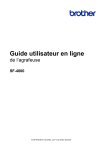
Lien public mis à jour
Le lien public vers votre chat a été mis à jour.
Caractéristiques clés
- Agrafe les travaux d’impression dans le bac de sortie SF.
- Déplace les travaux d’impression pour faciliter l’assemblage.
- Empile automatiquement les pages dans le bac de sortie SF.
- Compatible avec différents formats et types de papier.
- Permet de continuer à imprimer en mode Poursuivre SF lorsque le format ou le type de papier n'est pas pris en charge.
- Messages d'erreur clairs en cas de bourrage ou de manque d'agrafes.
Questions fréquemment posées
Configurez le bac à papier et la fonction SF que vous voulez utiliser dans le pilote de l’imprimante. Si vous n’utilisez pas le pilote d’imprimante standard, sélectionnez le bac à papier et la fonction SF sur l’écran LCD de l’appareil.
Ouvrez le couvercle arrière du finisseur ou le couvercle des agrafes et retirez tout le papier et les agrafes coincés.
Ouvrez le couvercle d’agrafes, retirez les agrafes usagées, insérez un nouveau bac d’agrafes et fermez le couvercle.
Le travail d’impression et d’agrafage a dépassé la limite de 50 feuilles. Acceptez le travail d’impression suivant ou appuyez sur OK sur l’écran LCD de l’appareil.